如何清理电脑c盘空间 电脑如何释放c盘
更新时间:2021-08-12 17:50:52作者:zhong
在电脑上,我们使用久了c盘的空间也就越来越满了,这就会导致电脑运行缓慢,就需要我们自己来释放c盘空间了,就是清理掉c盘里的垃圾文件和无用的程序,那么电脑如何释放c盘呢,下面小编给大家分享清理电脑c盘空间的方法。
解决方法:
1、打开此电脑,在系统盘盘符上单击右键,选择“属性”。
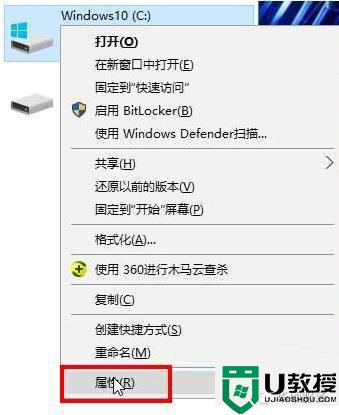
2、在属性界面“常规”选卡中,单击“磁盘清理”。
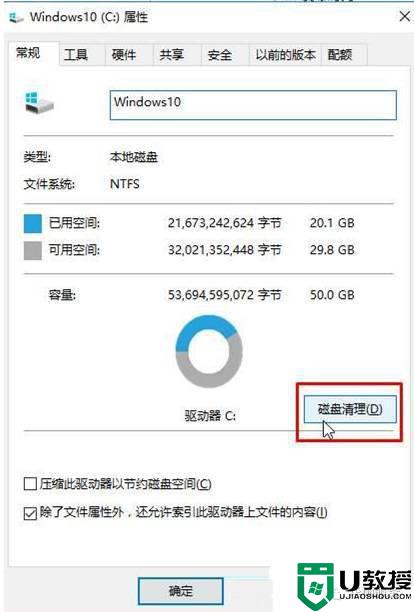
3、等待磁盘清理工具搜索磁盘中可以清理的文件。
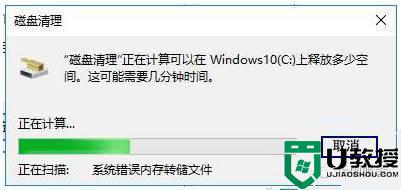
4、在磁盘清理界面。勾选需要清理的项目,点击“清理系统文件”。
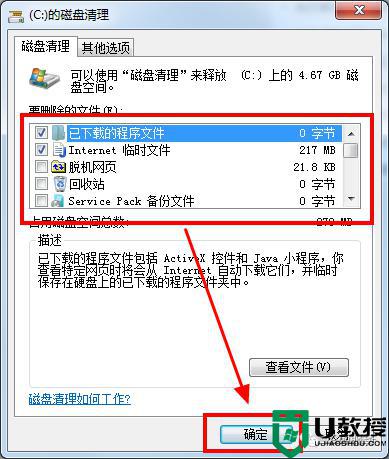
5、然后点击确定。在弹出的“磁盘清理”点击“删除文件”即可。
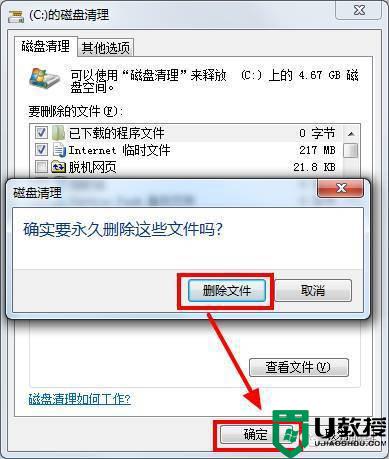
以上就是清理电脑c盘空间的方法,有想把c盘空间释放出来的,可以按上面的方法来进行操作。
如何清理电脑c盘空间 电脑如何释放c盘相关教程
- 电脑怎么清理c盘空间 电脑如何清理c盘空间内存
- 如何释放电脑c盘空间 c盘红色爆满怎么深度处理
- 怎么清理电脑c盘的空间 电脑c盘如何清理
- 电脑c盘空间不足如何清理空间
- 释放c盘空间会误删除文件吗?释放c盘空间清理工具推荐
- 如何清理c盘空间 怎样清理c盘空间不影响系统
- 释放c盘空间会误删除文件吗?释放c盘空间清理工具推荐
- 电脑C盘空间满了如何清理?
- 释放c盘空间会误删除文件吗?释放c盘空间清理工具推荐
- 电脑上c盘空间不足怎么清理 电脑显示磁盘c空间不足如何清理
- 5.6.3737 官方版
- 5.6.3737 官方版
- Win7安装声卡驱动还是没有声音怎么办 Win7声卡驱动怎么卸载重装
- Win7如何取消非活动时以透明状态显示语言栏 Win7取消透明状态方法
- Windows11怎么下载安装PowerToys Windows11安装PowerToys方法教程
- 如何用腾讯电脑管家进行指定位置杀毒图解

